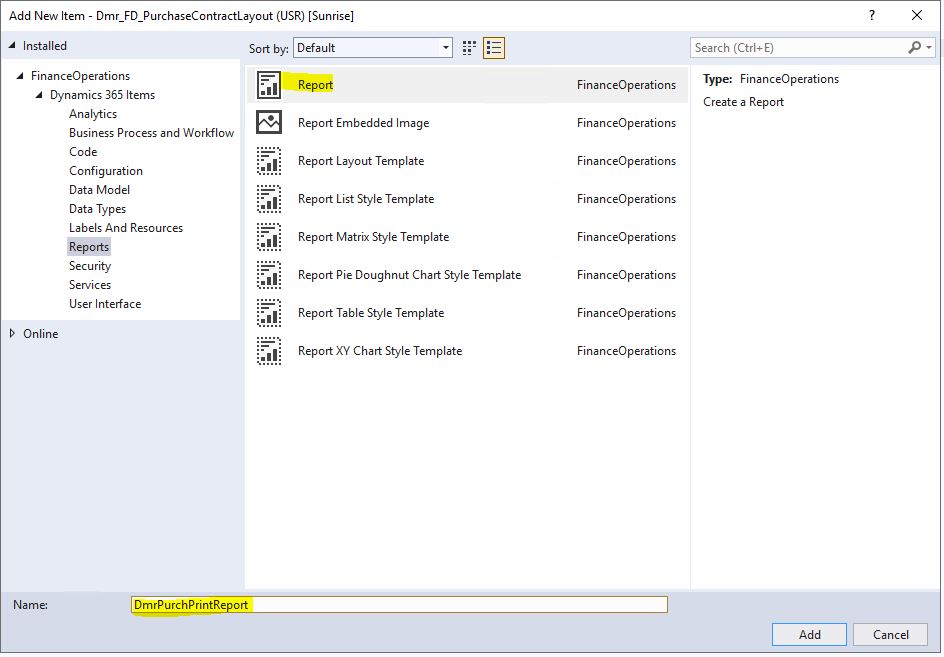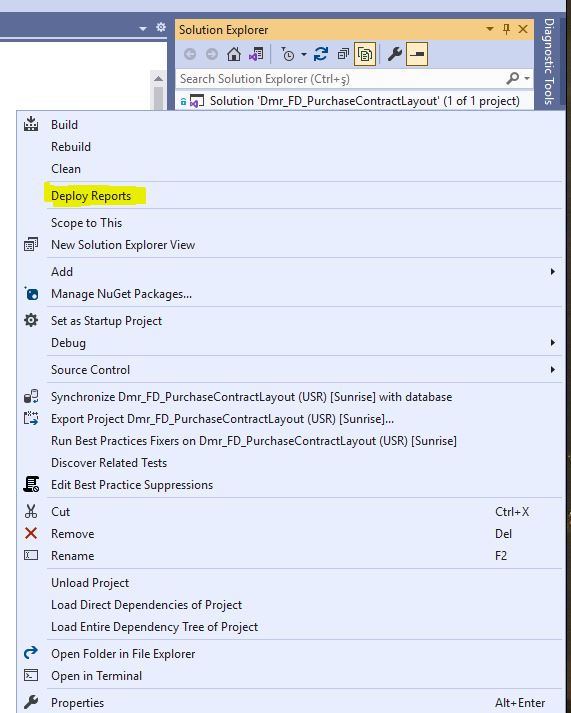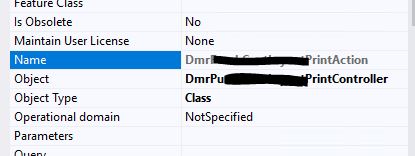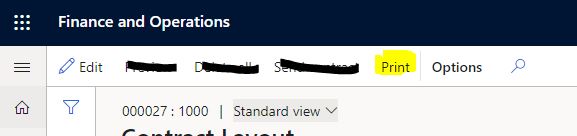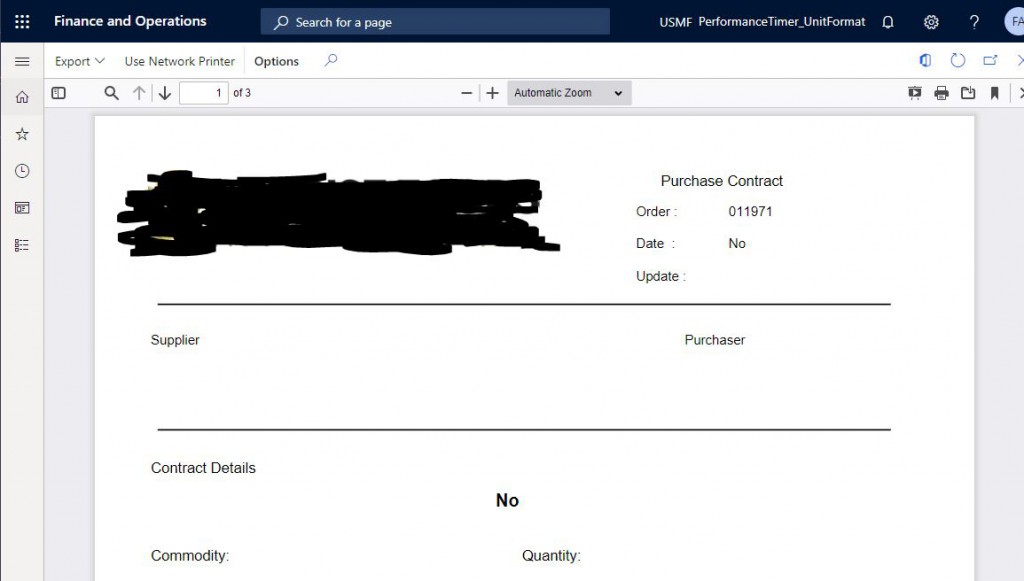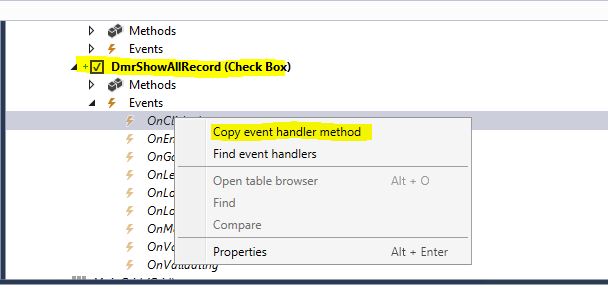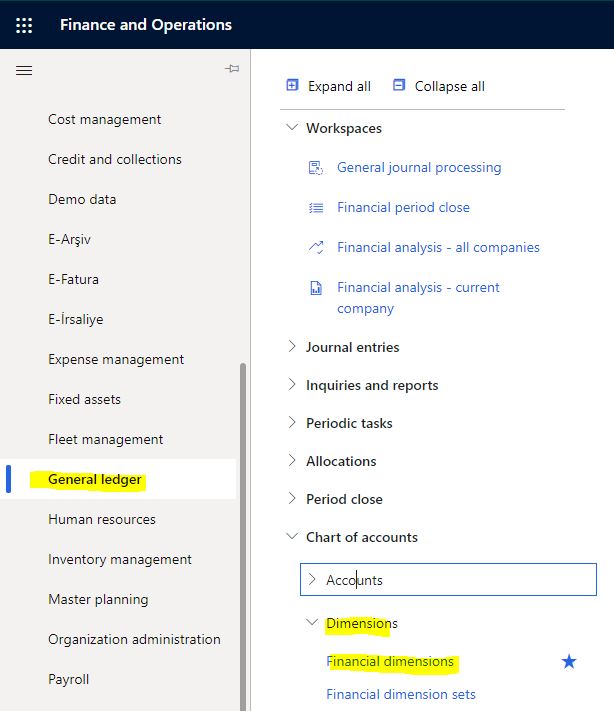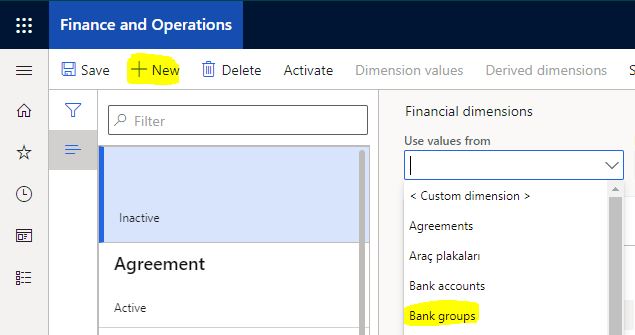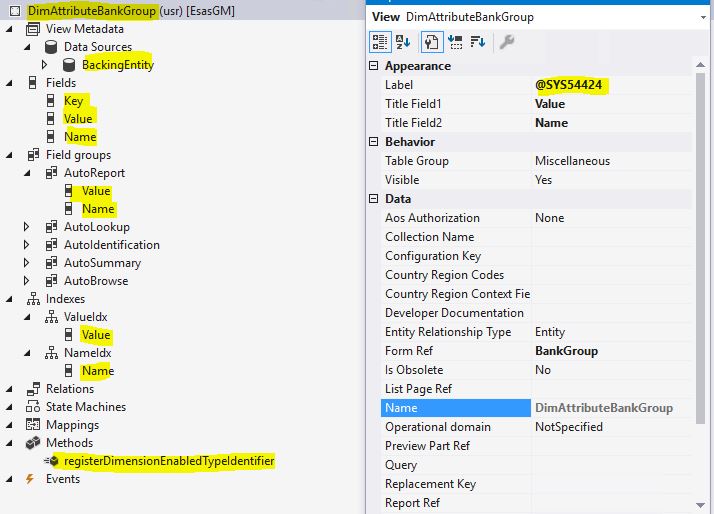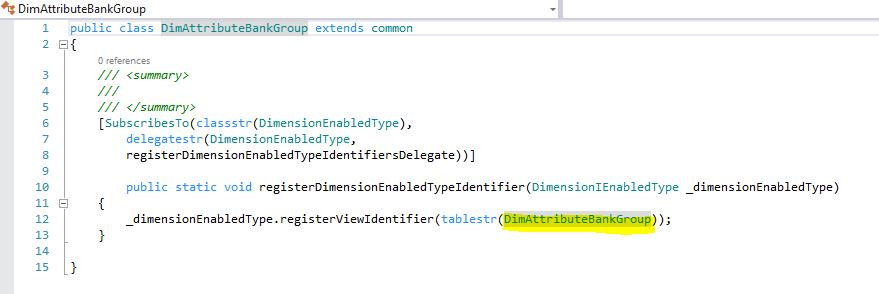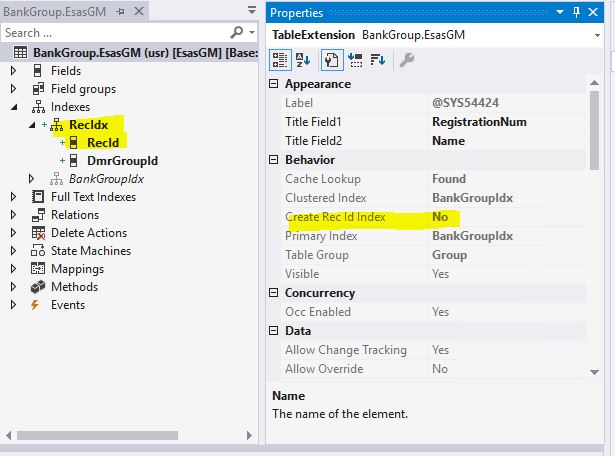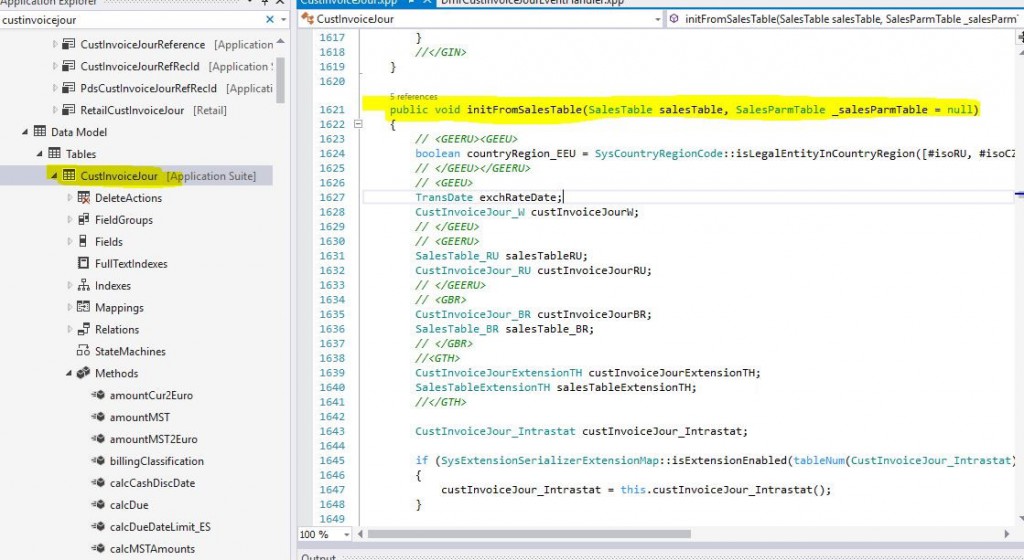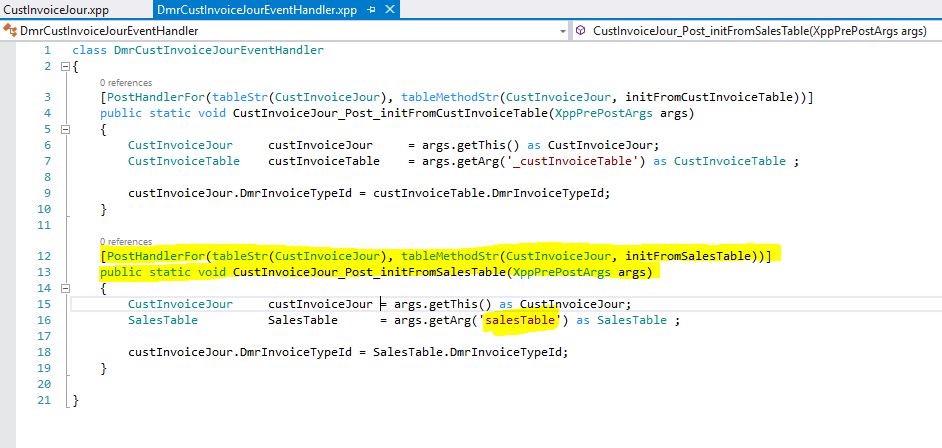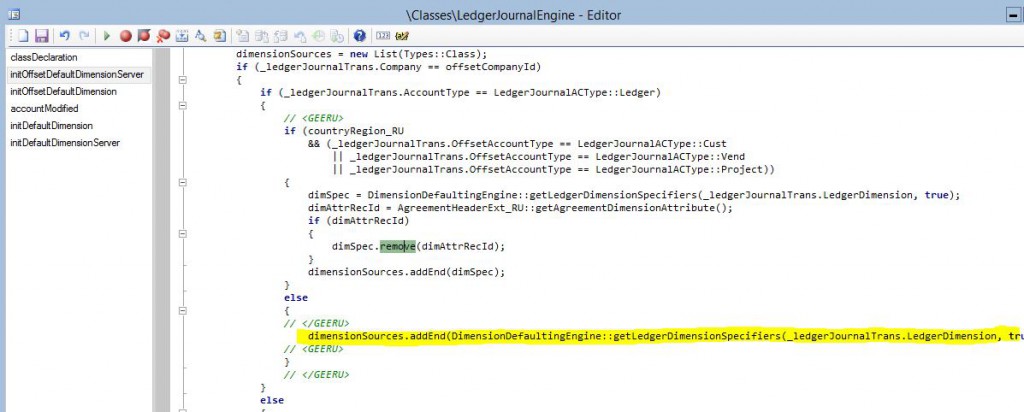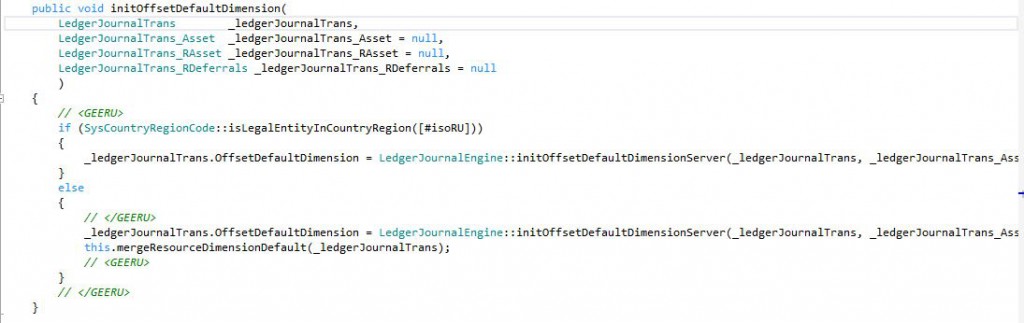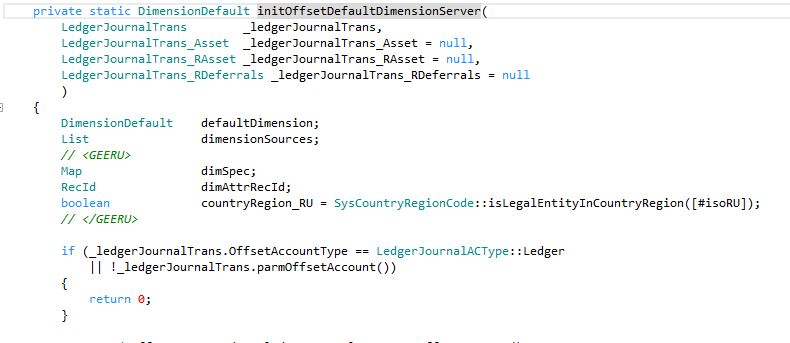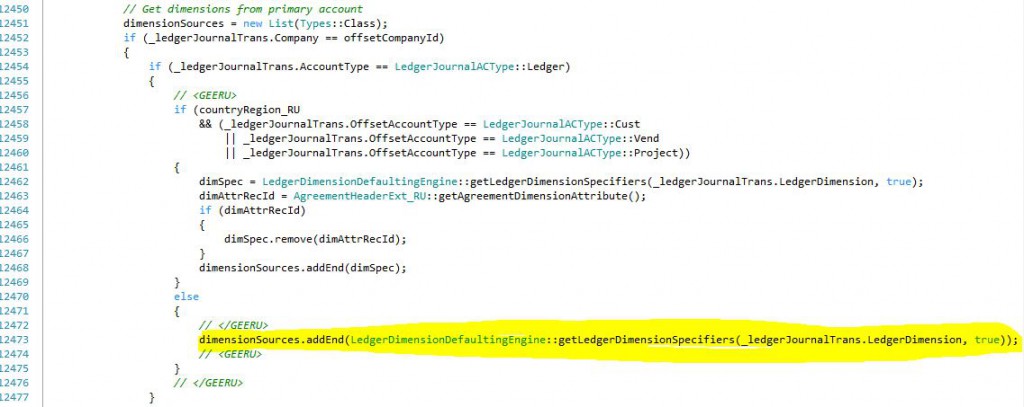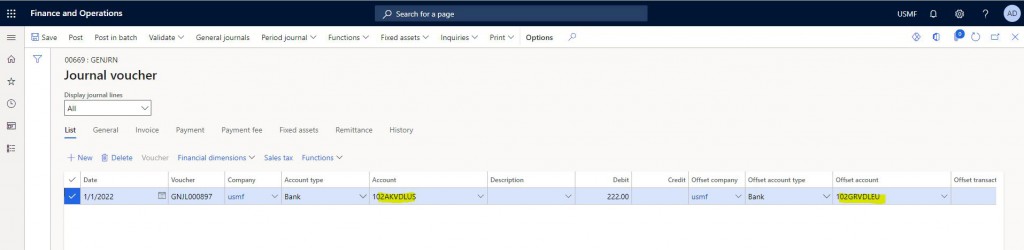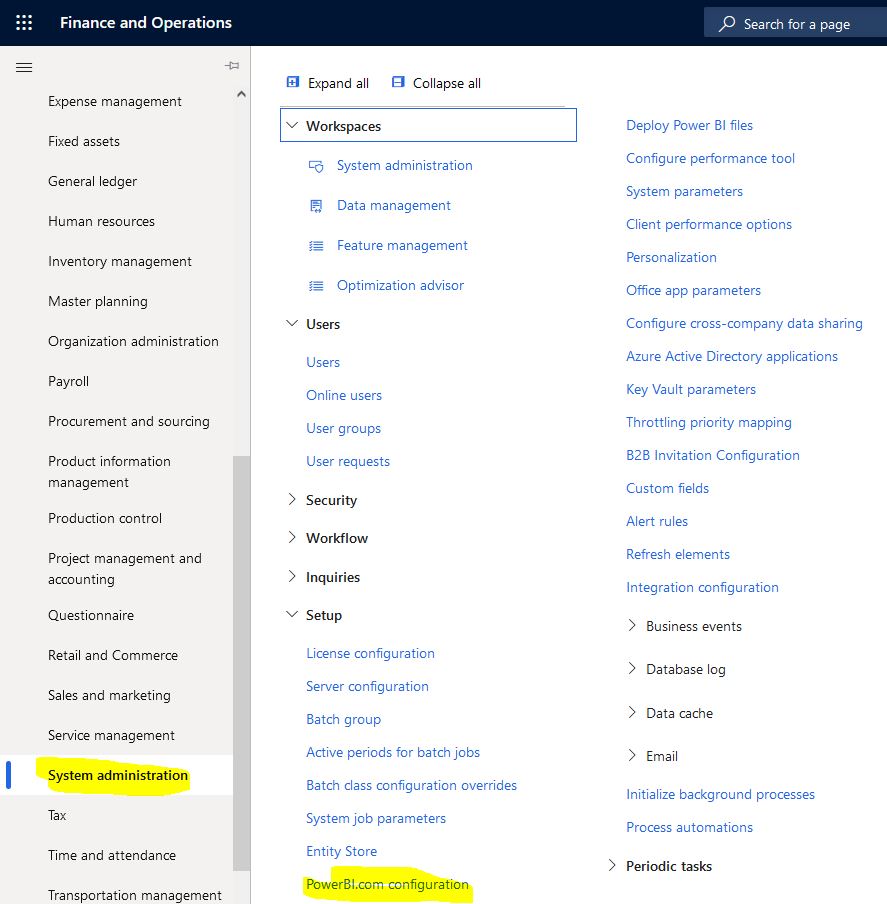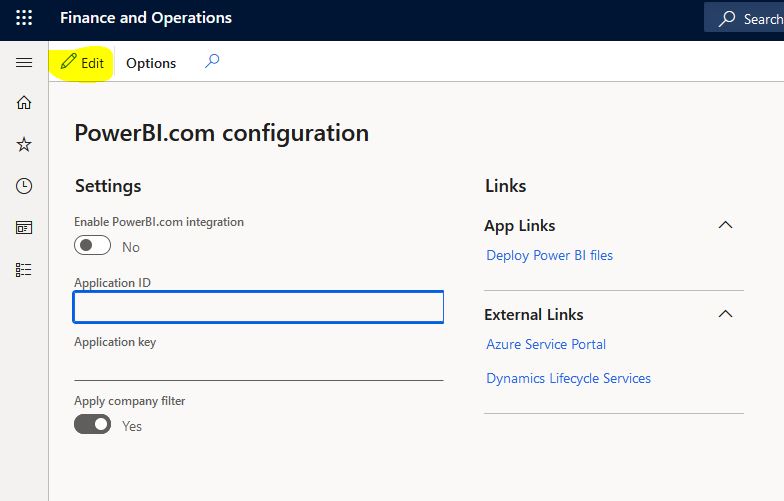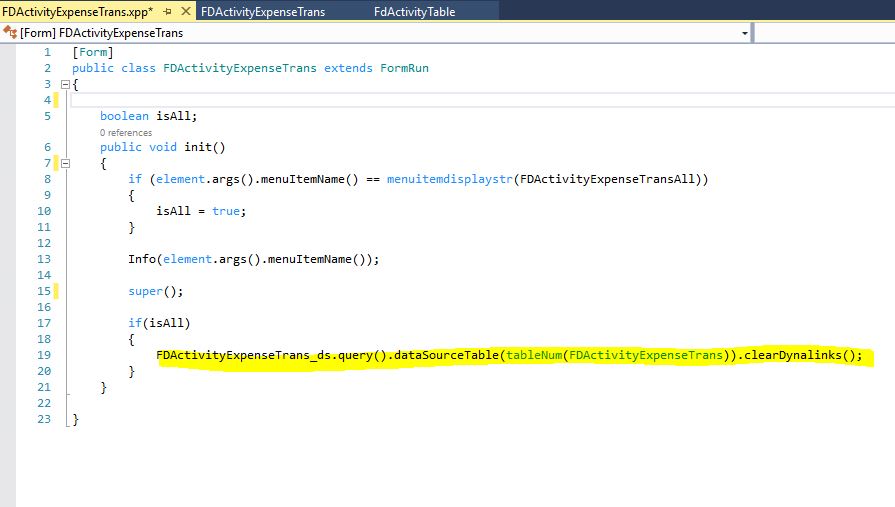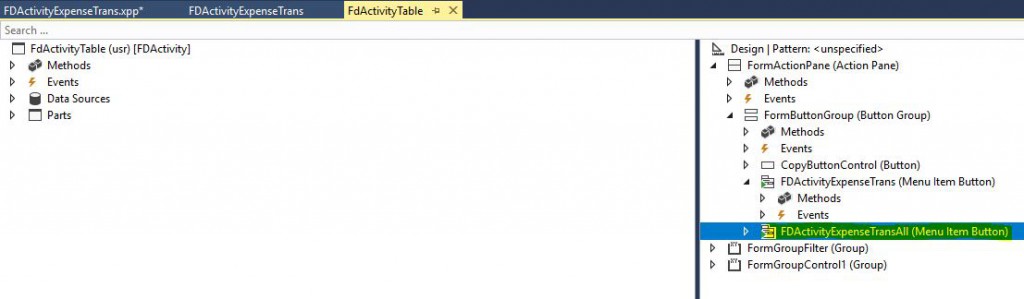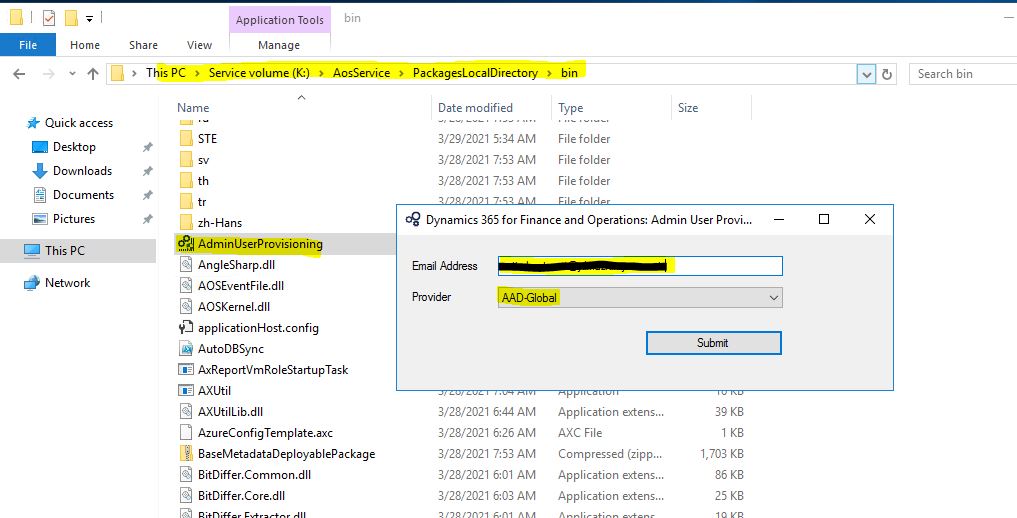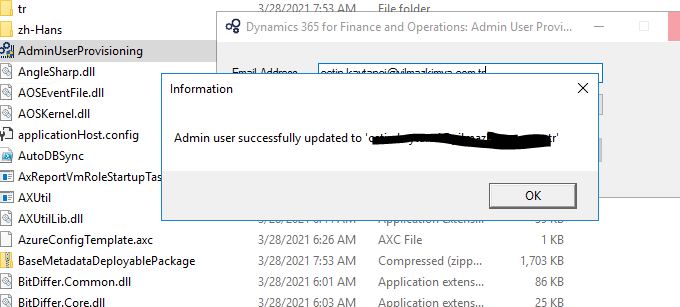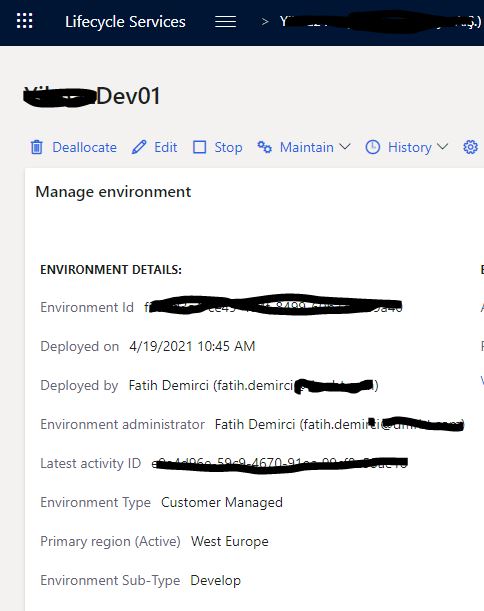Dynamics 365 Finance and Operations Yeni Bir Adres Alanı Nasıl Eklenir?
Dynamics 365 Finance and Operations Yeni Bir Adres Alanı Nasıl Eklenir?
Bu yazıda Dynamics 365 Finance and Operations içinde oluşturulan yeni bir tabloya adres alanı nasıl eklenir anlatmaya çalışacağım.
Öncelikle yeni bir tablo oluşturup Location alanı oluşturuyoruz. EDT olarak LogisticsLocationRecId kullanıyoruz. Relation ve Mapping’i resimdeki gibi tanımlayalım.
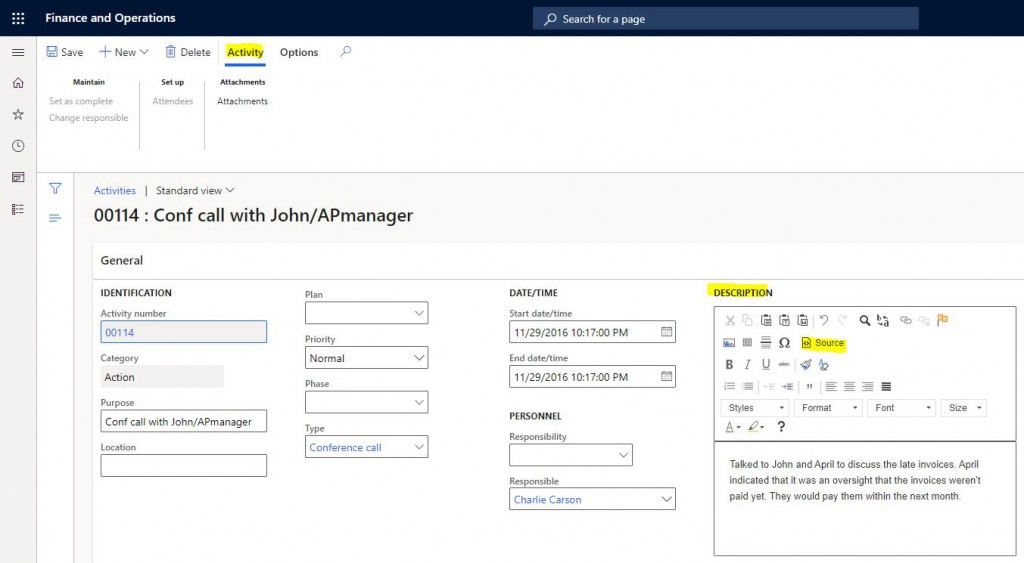
Resim-1
Relation özelliklerini aşağıdaki gibi tanımlıyoruz.
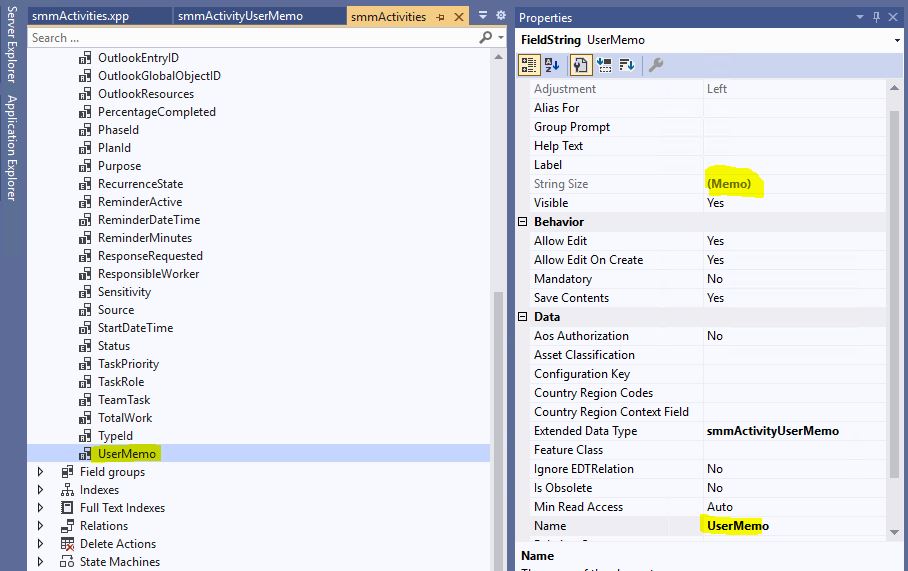
Resim-2
Bu aşamada sonra formunuza veri kaynağı olarak LogisticPostalAddress tablosunu ekliyoruz ve resimdeki özellikleri tanımlıyoruz. Standart Form olan CustBankAccount formundan tasarım sekmesini kopyalayabilirsiniz.
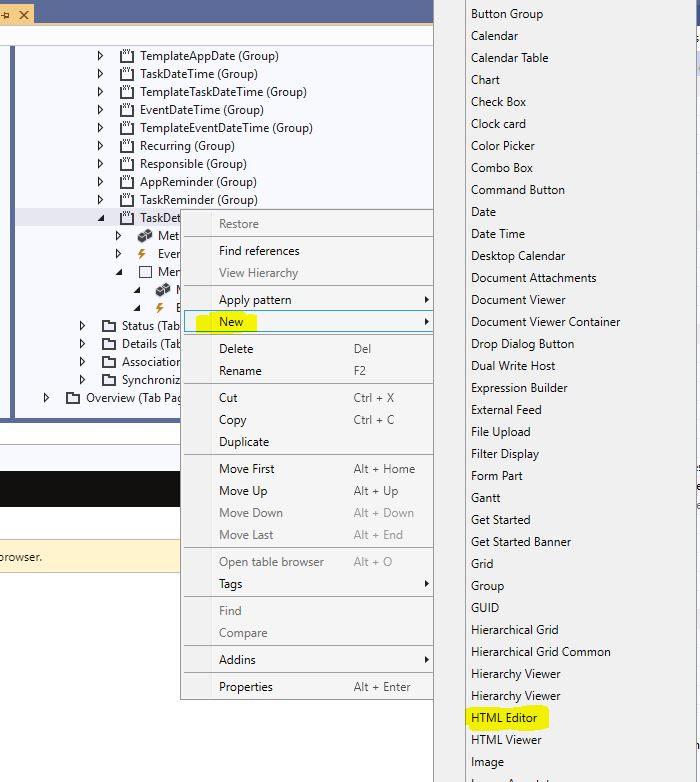
Resim-3
Aşağıdaki kodları ekliyoruz.
[Form]
public class DmrAddressTable extends FormRun
{
LogisticsPostalAddressFormHandler addressController;
public void init()
{
super();
addressController = LogisticsPostalAddressFormHandler::newParameters(DmrAddressTable_ds,LogisticsPostalAddress_ds);
addressController.callerUpdateQuery(fieldNum(DmrAddressTable,Location));
}
public LogisticsPostalAddressFormHandler getAddressController()
{
return addressController;
}
[DataSource]
class DmrAddressTable
{
public int active()
{
int ret;
ret = super();
addressController.callerActive();
addressController.callerUpdateButtons(newAddress,editAddress,clearAddress,mapButton);
return ret;
}
public void write()
{
super();
addressController.callerResearch();
}
}
[DataSource]
class LogisticsPostalAddress
{
public void write()
{
// The call to super is commented out to prevent the need to require a LogisticsPostalAddress record. This is a
// framework limitation that needs to be worked around in this manner.
// super();
}
public boolean validateWrite()
{
// The call to super is commented out to prevent the need to require a LogisticsPostalAddress record. This is a
// framework limitation that needs to be worked around in this manner.
//ret = super();
return true;
}
}
}
Derleyip formumuzu açabiliriz.
Resim-4
Bu yazıda yeni bir adres alanı nasıl eklenir anlatmaya çalıştım. Burada benim karşılaştığım bir sorun bu yapı bir tabloda bir adres alanını yönetebiliyor. İki adres alnınız varsa bu haliyle ben çalıştırmadım. Yöneten sınıflara direk alan adını yazmışlar her şeyi çoğaltım ikinci bir alanı destekleyen bir yapı kurmak gerekiyor. Astarı yüzünden pahalı oluyor.
Selamlar.
Bu konuyla ilgili sorularınızı https://forum.mshowto.org linkini kullanarak ulaşacağınız forum sayfamızda sorabilirsiniz.
Referanslar:
www.mshowto.org
www.fatihdemirci.net
TAGs: Microsoft Life Cycle Services, LCS, Azure, Azure DevOps, Microsoft Dynamics 365, MsDyn365FO, MsDyn365CE, MsDyn365, X++